Bazen açmak istediğiniz dosyanın bozulduğunu görürüz. Dosyayı açmak istediğimizde ‘xxx.sldprt dosyası bozuk ve açılamıyor veya onarılamıyor.’ hatası alırız.
Bu çok acil olan işimizin aksaması veya büyük emekler verip çalışmış olduğumuz projenin çöp olması demektir. Dosyanız şu sebepten dolayı bozulmuş demek güçtür. Bunun birçok sebebi vardır.
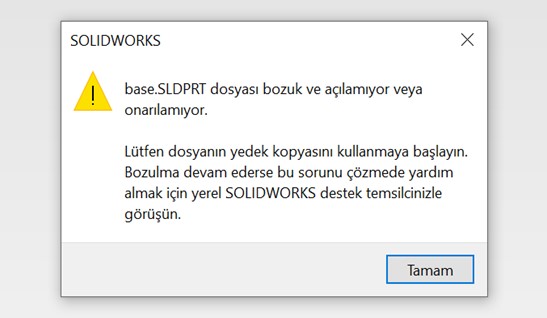
Öncelikle bu dosyalar neden bozulur, bu sebepleri nasıl engelleriz bunu inceleyelim.
- Solidworks’ün ani bir şekilde sonlanması;
Eğer CPU ve RAM aşırı yükleniyorsa yani yetersiz geliyorsa kapanır. SOLIDWORKS ekran kartı ile çalışmaz. Asıl güç CPU’dan gelir. Çalışırken görev yöneticisinden kullanım yüzdelerini kontrol ediniz. Bunun yanında SOLIDWORKS ekran kartınızı destekliyor mu bunu kontrol etmeniz gerekmektedir. Bu işlemi de aşağıdaki bağlantıdan kontrol edebilirsiniz.
https://www.solidworks.com/support/hardware-certification/
Bunların yanında hatalı ve çok parçalı montajlarınızı açarken SOLIDWORKS daha fazla bir güç harcar. Ani kapanmalar yaşar. Bunun için montajlarınızda alt montaj kullanmayı ve parça, montaj ilişkilerinizin hatalı olmamasına dikkat ediniz.
- Ağdan çalışma sorunu;
Birçok şirket çalışmalarını ağ üzerinden devam ettirir. Bunun için şirket içi bir dosya yolu oluşturulur. Kullanıcılar, internet üzerinden bu dosya yoluna kaydetme yaparlar. Bazen kaydetme sırasında internet kopması olabilir. Bu süreçte, ağda üzerinden çalışıyorsanız dosya bozulmalarına olanak sağlar.
PDM, sistemleri ürünle ilgili bütün bilgileri ve ürünün içinde bulunduğu iş akışını kontrol eden sistemlerdir. Bu bilgi sistemleri tasarım geometrisi, teknik resimler, proje planları, parça dosyaları, montaj diyagramları, ürün özellikleri, NC programlama, takım bilgileri, FEM analizleri ve malzeme listeleri gibi ürün hakkında birçok özelliği içine alır. Bu program ile parça ve montajlarınızda bozulmalar gözükmez.


3-Anlık elektrik kesintisi;
Bazen anlık elektrik kesintileri de dosya bozulmalarına sebep olabilir. Bunun için bilgisayarınıza güç kaynağı (UPS) bağlayabilirsiniz. Bunların yanı sıra otomatik kurtarma modunu aktif hale getirebilir veya otomatik kaydetme kullanabilirsiniz.
PEKİ BOZUK VEYA AÇILMAYAN DOSYALARIMI KURTARMANIN BİR YOLU VAR MI?
Bu parçaları kurtarmanın bir yöntemi var fakat bu kesin bir çözüm sayılmaz. Bazen kurtarılabildiği gibi bazı durumlarda bu yöntem geçerli değildir. Solidworks dosyadaki otomatik olarak onarma işlemini 2017 ve üst sürümlerinde, geometriyi kurtarma işlemini de 2018 ve üst sürümlerinde gerçekleştirmektedir. Aşağıdaki adımları takip ettiğinizde parça veya montajınızı kurtarma yapabilirsiniz.
- Parça dosyalarınızı kurtarmak için;
Parça kurtarmaları için dosyanızın boyutuna dikkat etmelisiniz. Dosya boyutunuz 1 mb yüksek ise kurtarma olasılığınız çok düşük. Ağ üzerinden çalışıyorsanız bu dosyayı ekranınıza kopyalarak açmayı deneyiniz veya başka bir bilgisayara kopyalayarak açmayı deneyiniz.
- Montaj dosyalarınızı kopyalamak için;
Solidworks içerisinden ‘Dosya>Aç’ sekmesinden montajınızı seçerek yapılandırma menüsünden Konfigürasyon seçeneğini ‘Gelişmiş’ olarak seçiniz ve dosyanızı açınız.
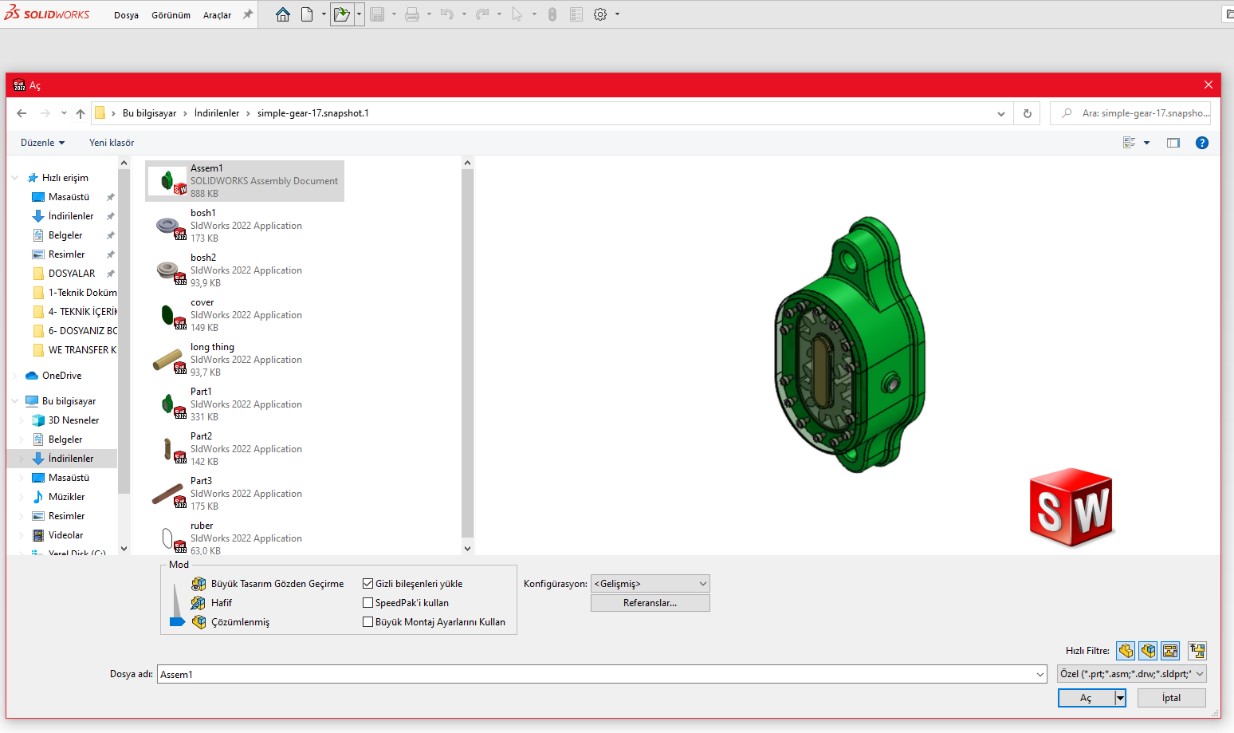
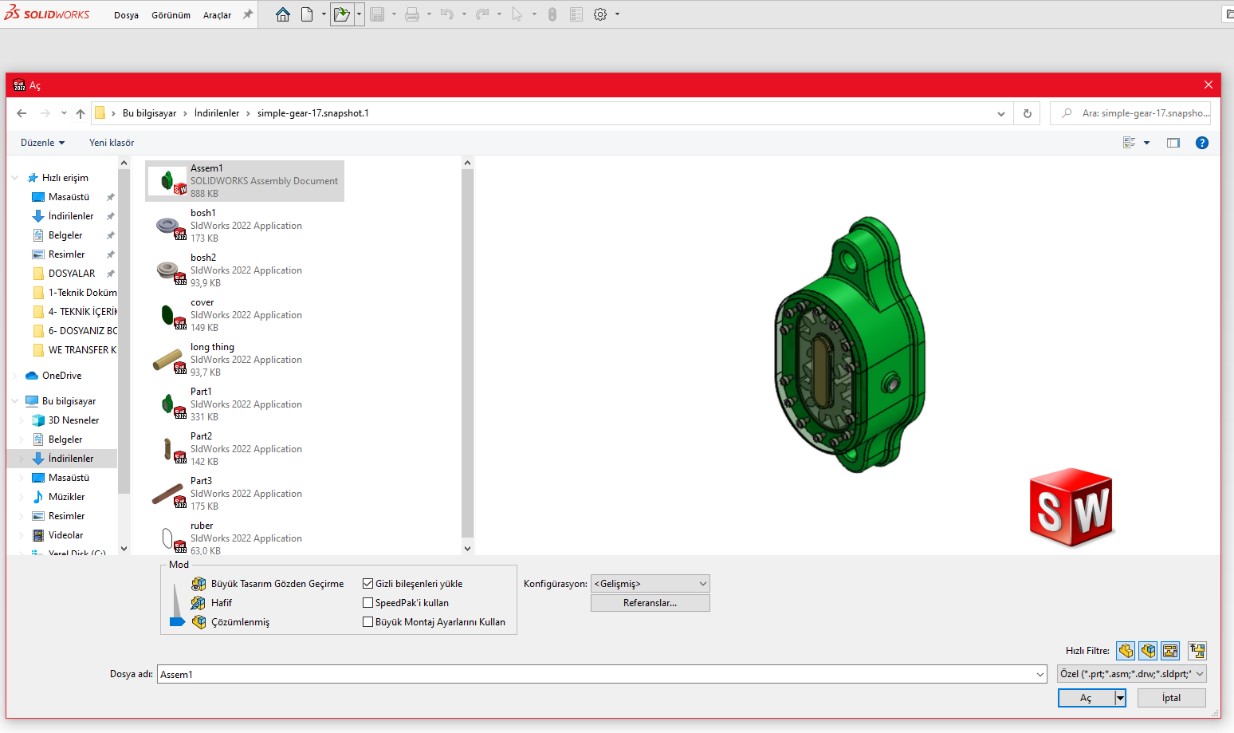
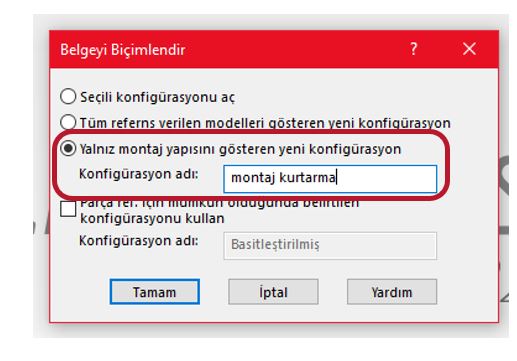
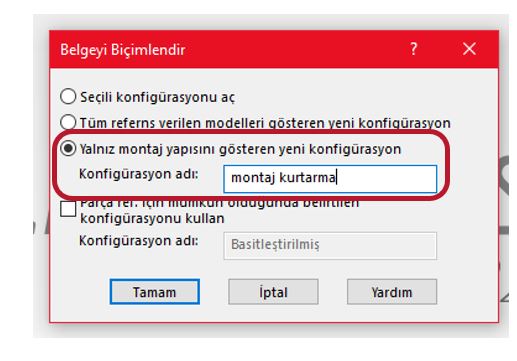
Dosyanızı aç dedikten soldaki gibi bir pencere açılır. Bu pencereden ‘Yalnız montaj yapısını gösteren yeni konfigürasyon’ seçeneğini aktif ediniz. Ve ‘Konfigürasyon adı’ kısmına yeni bir isim giriniz. ‘Tamam’ diyerek montajınızı açınız. Bu işlem sonrasında bütün parça ve alt montajlarınız pasifleştirilmiş olarak gelecektir. Tek tek pasifleştirilmiş dosyalarınızı açarak hatanın kaynağına ulaşabilir, burada düzeltmeler yapabilirsiniz.
3-Teknik resim dosyanızı kurtarmak için;
Teknik resmini oluşturduğunuz parça veya montajı öncelikle kontrol etmelisiniz. Bozukluk, parça veya montaj kaynaklı oluşmuş olabilir. Daha sonrasında bu dosyanızı kurtarmak için yapmanız gereken işlemler bulunur. Bu işlemleri uyguladığınızda teknik resim dosyanızı kurtarma şansınız bulunur.
SOLIDWORKS içerisinden ‘Dosya>Aç’ kısmından teknik resim dosyanızı seçiniz. Yapılandırma menüsünden ‘Mod’ seçiminizi ‘Detaylar’ seçeneğini getiriniz ve dosyanızı açınız.
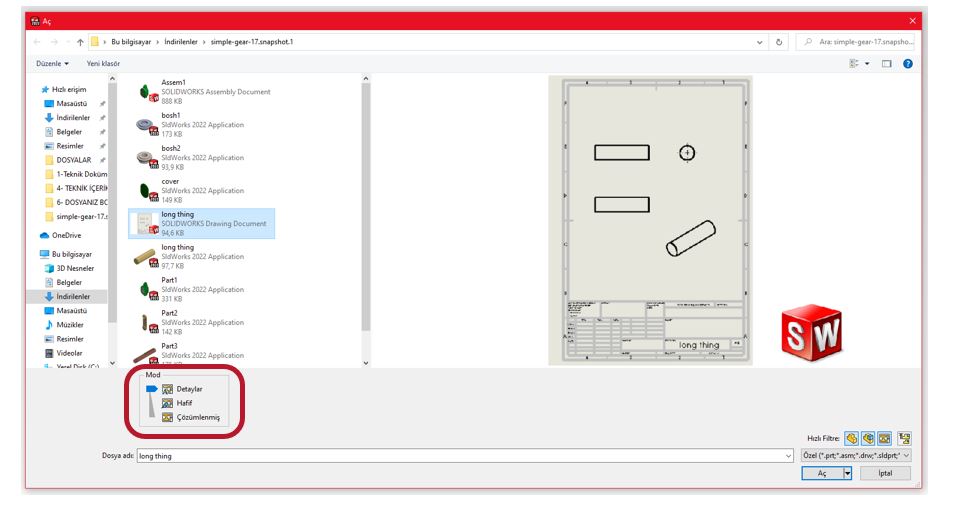
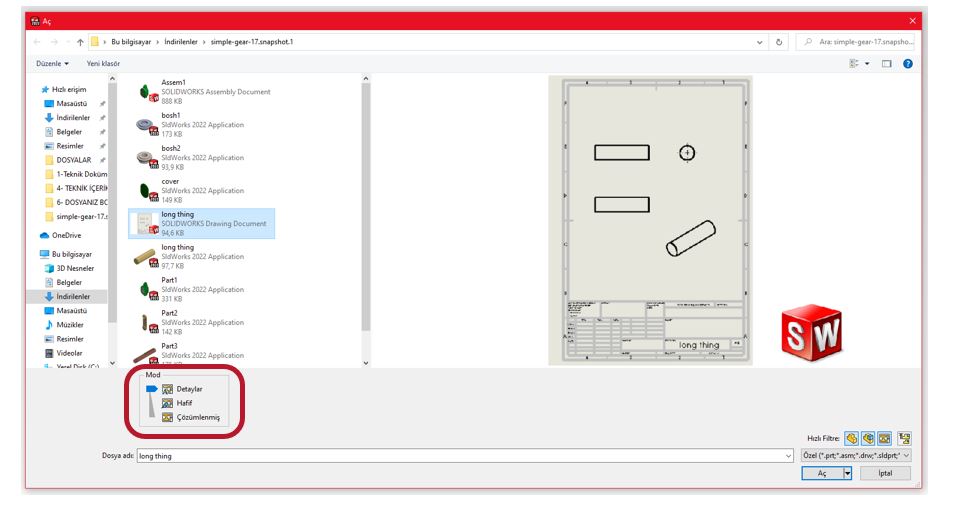
Bozulan dosyalarınızdaki bozuk kısmı bu şekilde bulabilir. Düzeltmeler ile kurtarabilirsiniz. Bu işlemler sonrasında hala dosyanıza ulaşamıyorsanız, dosyanız maalesef kurtulamaz.
Halen sorun yaşıyor musunuz? O halde bize ulaşın.



